Microsoft Teams ミーティングで挙手する方法
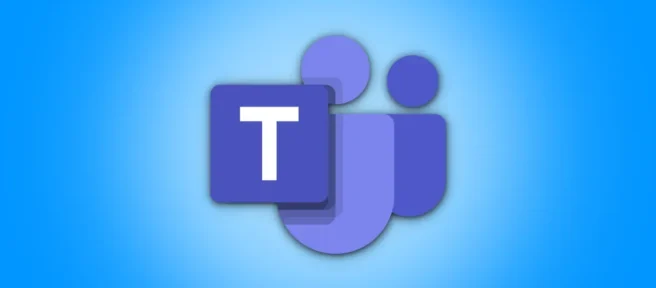
Microsoft Teams 会議でスピーカーまたはプレゼンテーションを中断すると、会話の流れが中断される可能性があります。では、話したいときや質問したいときに挙手機能を使ってみませんか? 仮想的に手を上げると、通話中の全員に通知されます。
Microsoft Teams の会議通話中、Microsoft Teams の挙手機能により、他のユーザーの邪魔をすることができなくなります。すべてのプラットフォームで利用できるので、以下から自分のプラットフォームを見つけて開始してください。
デスクトップ アプリの Microsoft Teams ミーティングで手を挙げてください
コンピューターでMicrosoft Teams アプリを使用して、2 つの方法のいずれかで挙手できます。
ビデオ通話画面の右上隅に固定されたフローティング バーが表示されます。Microsoft Teams アプリで進行中の通話中に挙手するには、マウスを上部の [反応を表示] ボタンの上に置き、[挙手] ボタンを選択します。または、Ctrl+Shift+K を押して同じアクションをすばやく実行することもできます。
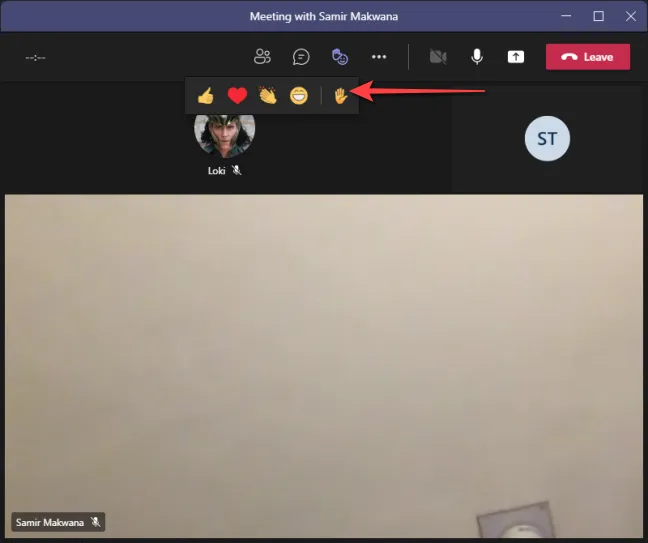
通話中の全員に通知が届きます。他のユーザーには、あなたのビデオ フィードまたはディスプレイ画像の周りに黄色の境界線が表示され、名前の横に手の絵文字が表示されます。
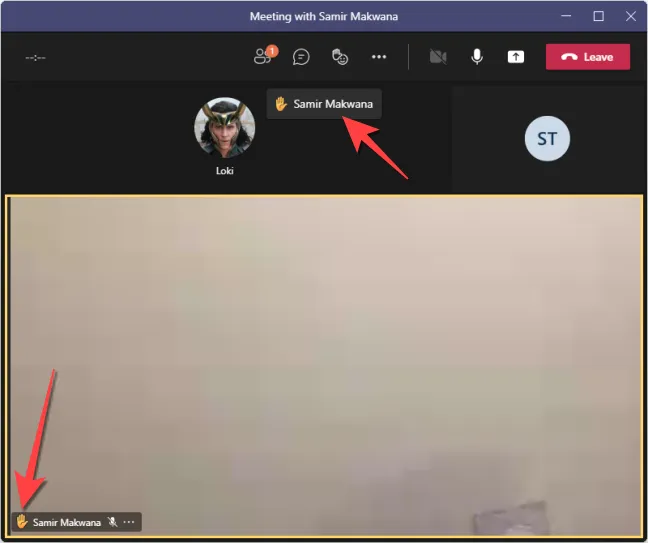
投稿または質問が終わったら、[Show Reactions] ボタンの上にマウスを置き、[Lower Hand] ボタンを選択します。Ctrl+Shift+K を押して手を下げることもできます。
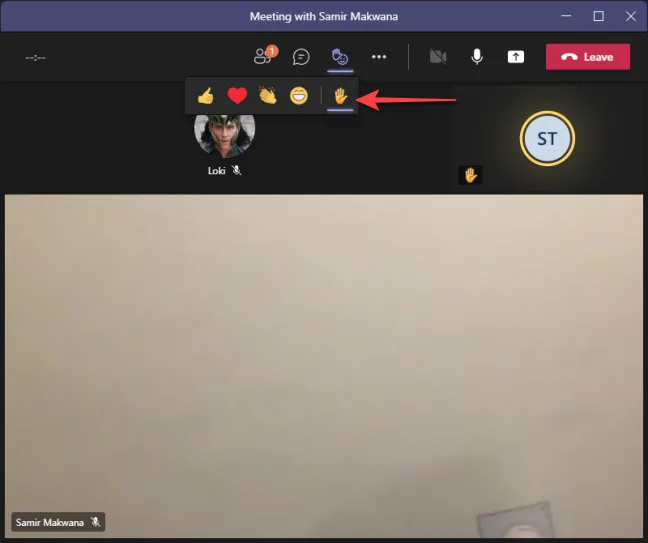
Web 上の Microsoft Teams ミーティングで手を挙げてください
Microsoft Teamsの Web バージョンはデスクトップ アプリのインターフェイスを複製していますが、画面の下部にフローティング バー メニューが表示されます。
「挙手」ボタンを選択して手を挙げてください。ボタンの色が変わり、機能がアクティブであることを示します。
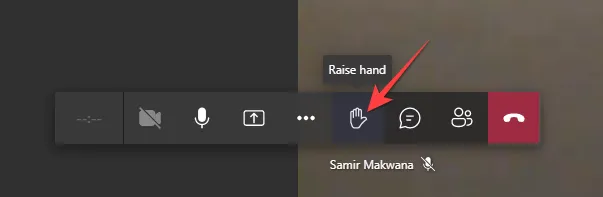
通話中の全員に通知し、名前の横に挙手の絵文字が表示されます。残念ながら、Web バージョンでは、ビデオ フィードの周りに黄色の境界線が表示されたり、画像が表示されたり、名前の横に手の絵文字が表示されたりすることはありません。

手を下げたい時は下の「手を下げる」をクリック。
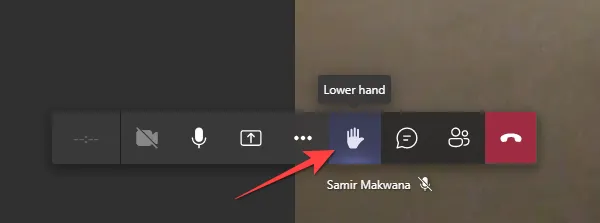
iPhone および Android の Microsoft Teams ミーティングで挙手する
Microsoft Teams アプリは、iPhoneとAndroidで同様のインターフェイスとオプションを提供します。手の上げ方も同じです。
iPhone または Android の Microsoft Teams アプリでのビデオ通話会議中に、画面の下部にある 3 つのドット メニューを選択します。
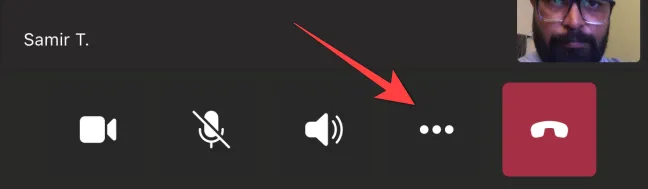
手の絵文字を選択できるメニューがポップアップ表示されます。挙手がアクティブになり、通話中の他の人に通知されます。また、ビデオ フィードまたは表示画像の周りに黄色の境界線が表示され、ビデオ フィードには挙手の絵文字が表示されます。
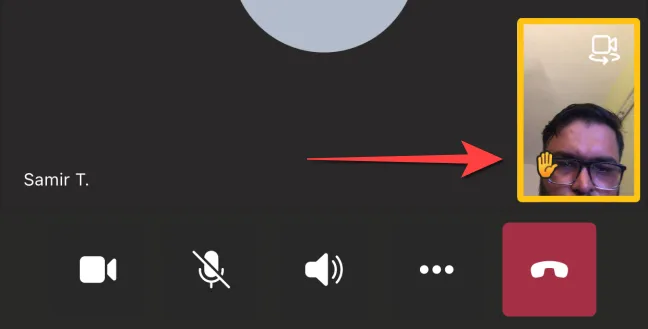
手を下げるには、3 点メニューをもう一度選択し、紫色の下線が付いた「手を下げる」絵文字を選択して手を下げます。
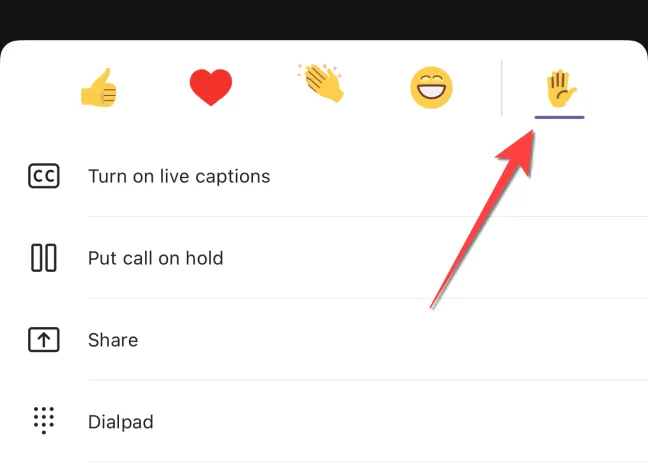
Microsoft Teams ミーティングで誰が挙手したかを確認する
大勢の人とビデオ通話をしている場合は、他の人が発言するために手を挙げている可能性があります。手を挙げた人のリストを表示して、自分の番が来るまでに何人の人が発言できるかを確認できます。
Microsoft Teams デスクトップでのビデオ通話中に、上部にある [参加者] ボタンを選択します。
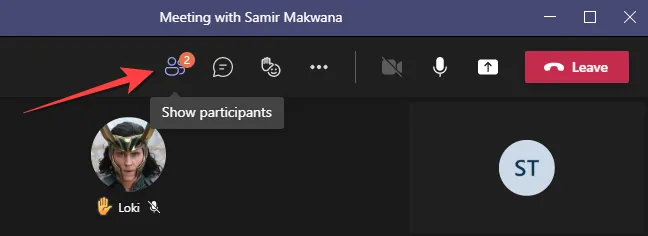
Microsoft Teams Web バージョンの場合は、下部のバーの [参加者] をクリックします。
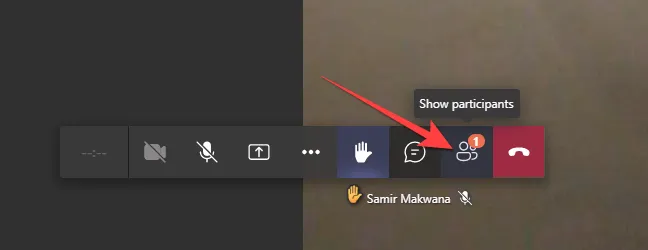
列が右側からスライドして「参加者」メニューが表示されます。手を挙げた参加者には、名前の横に手の絵文字が表示され、手を挙げた順に表示されます。
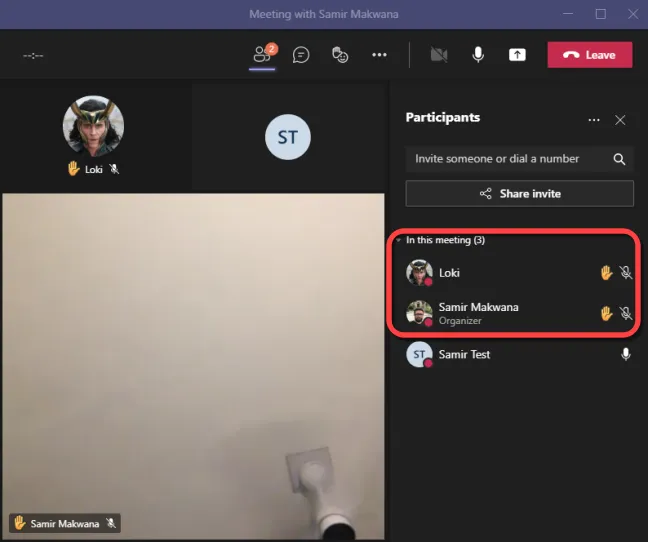
Esc を押して「参加者」メニューを閉じます。
iPhone または Android では、画面の右上隅にある [参加者] ボタンをタップできます。
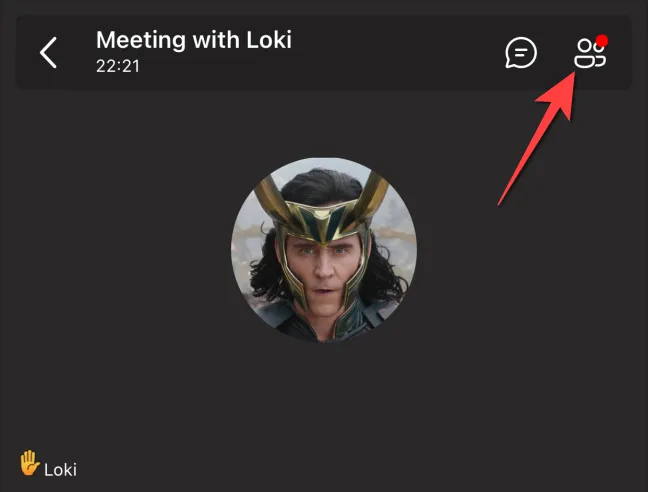
列が開くと、参加者の名前の横に手の絵文字が表示され、手を挙げた順に表示されます。「参加者」メニューを閉じるには、画面の左上隅にある左矢印をタップします。
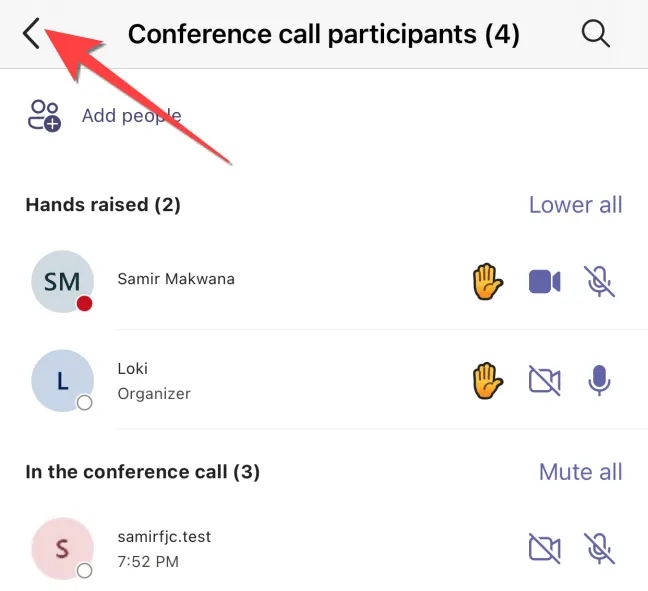
それでおしまい。バーチャル ハンドを上げることは、特にダイヤルイン会議では、誰かに代わって話すのではなく、意見を共有したり疑問を解消したりするための礼儀正しい方法です。



コメントを残す